windows电脑怎么换鼠标箭头皮肤
更新时间:2023-12-07 09:53:57作者:jiang
在使用Windows电脑时,我们经常会对界面进行个性化的设置,其中之一就是鼠标箭头皮肤,鼠标箭头皮肤可以为我们的电脑增添一份独特的风格,使操作界面更加个性化和舒适。如何更换鼠标箭头皮肤呢?设置鼠标箭头皮肤非常简单。我们可以通过以下几个步骤来进行设置,让我们的Windows电脑焕发新颜。
方法如下:
1、首先我们打开电脑,然后“开始”出点击鼠标右键(“开始”在电脑桌面的右下角处)。
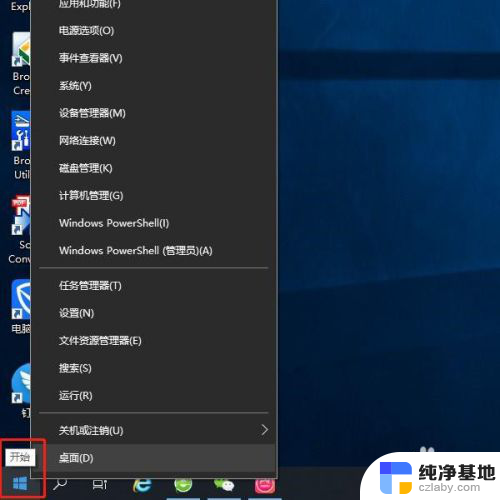
2、在弹出的对话框中,我们点击“设置”,如下图所示。
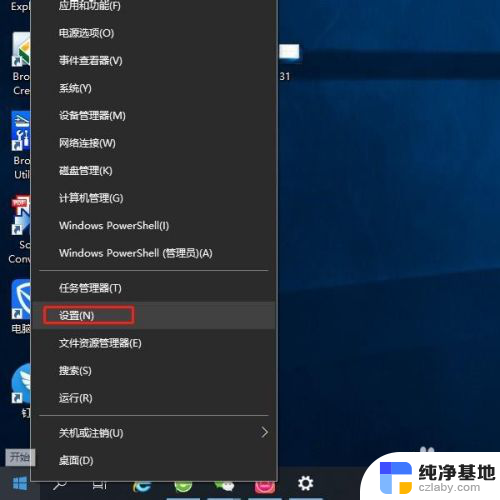
3、在弹出的窗口中,我们点击下图左边红色框框内的“个性化”,如下图所示。
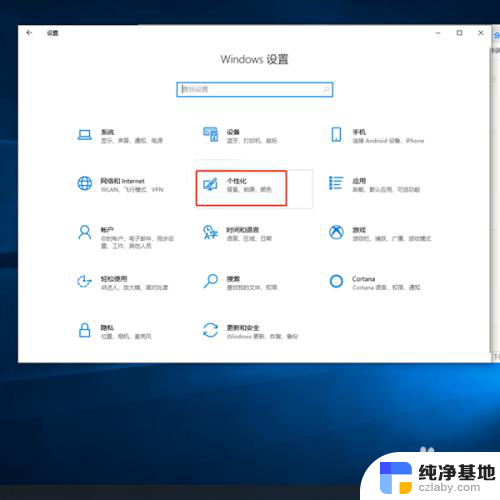
4、在弹出的窗口中,我们点击下图左边红色框框内的“主题”。然后再点击右图红色框框内的“鼠标光标”。
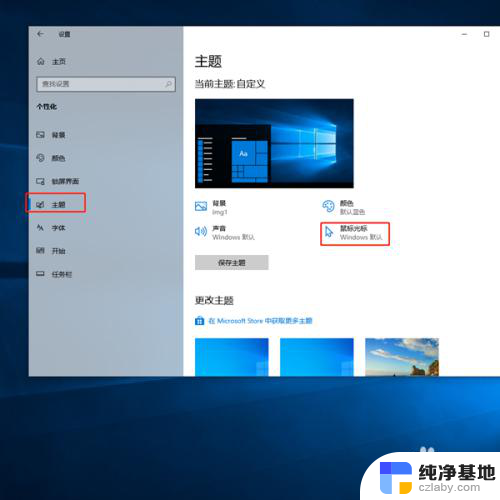
5、我们在“指针”对话框中,在“方案”区域内,点击下拉箭头,选择自己喜欢的方案,然后点击即可。
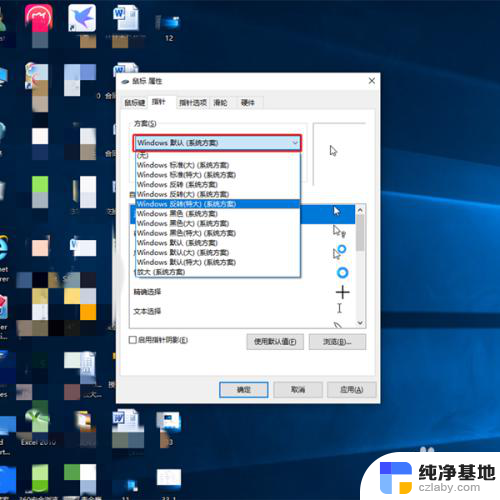
6、选择好方案之后,我们还可以自定义鼠标的样式。在“自定义”区域内,选择自己喜欢的样式,然后点击即可。如果想浏览更多的话,点击“浏览”,即可查看更多鼠标样式。喜欢指针有阴影,我们就勾选“启用指针阴影”即可。
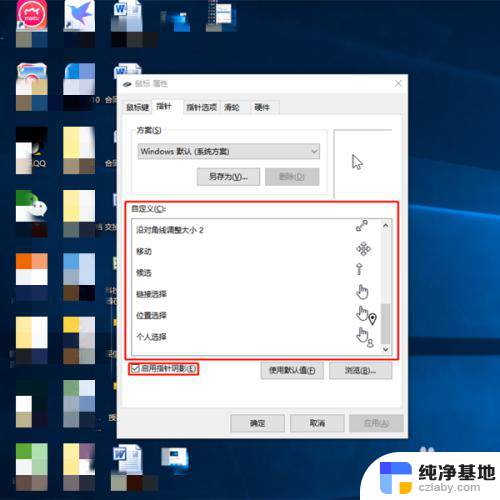
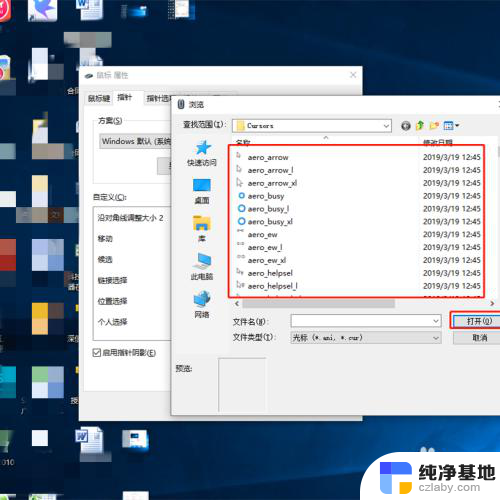
7、设置完毕后,我们可以点击“应用”。查看设置好的鼠标效果,如果觉得不满意可以重新设置,满意直接点击“确定”即可。
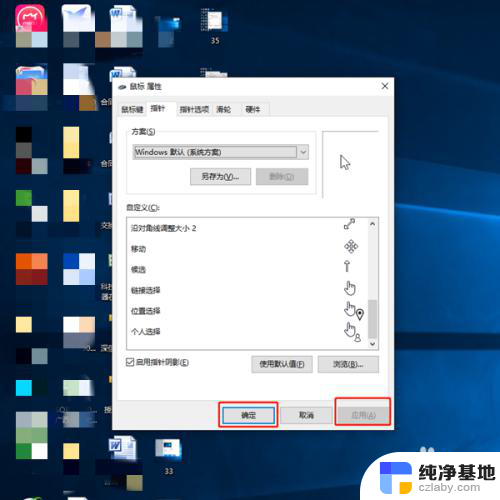
以上为 Windows 电脑更换鼠标箭头皮肤的全部内容,如果您遇到相同的问题,可以参考本文提供的步骤进行修复,希望这对大家有所帮助。
- 上一篇: 电脑ppt怎么转换成word文档
- 下一篇: 插入电脑的u盘乱码
windows电脑怎么换鼠标箭头皮肤相关教程
-
 电脑怎么修改鼠标箭头图案
电脑怎么修改鼠标箭头图案2023-11-14
-
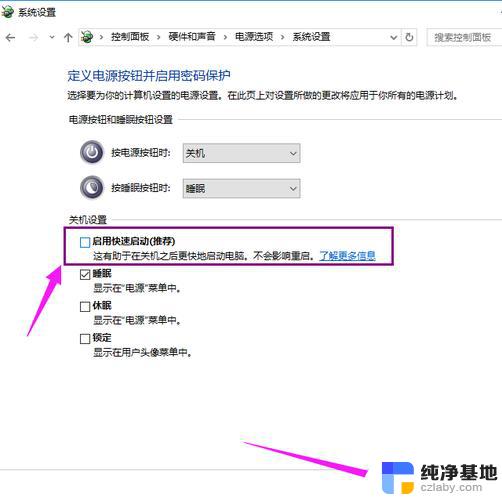 电脑鼠标有箭头但点击没反应
电脑鼠标有箭头但点击没反应2024-09-09
-
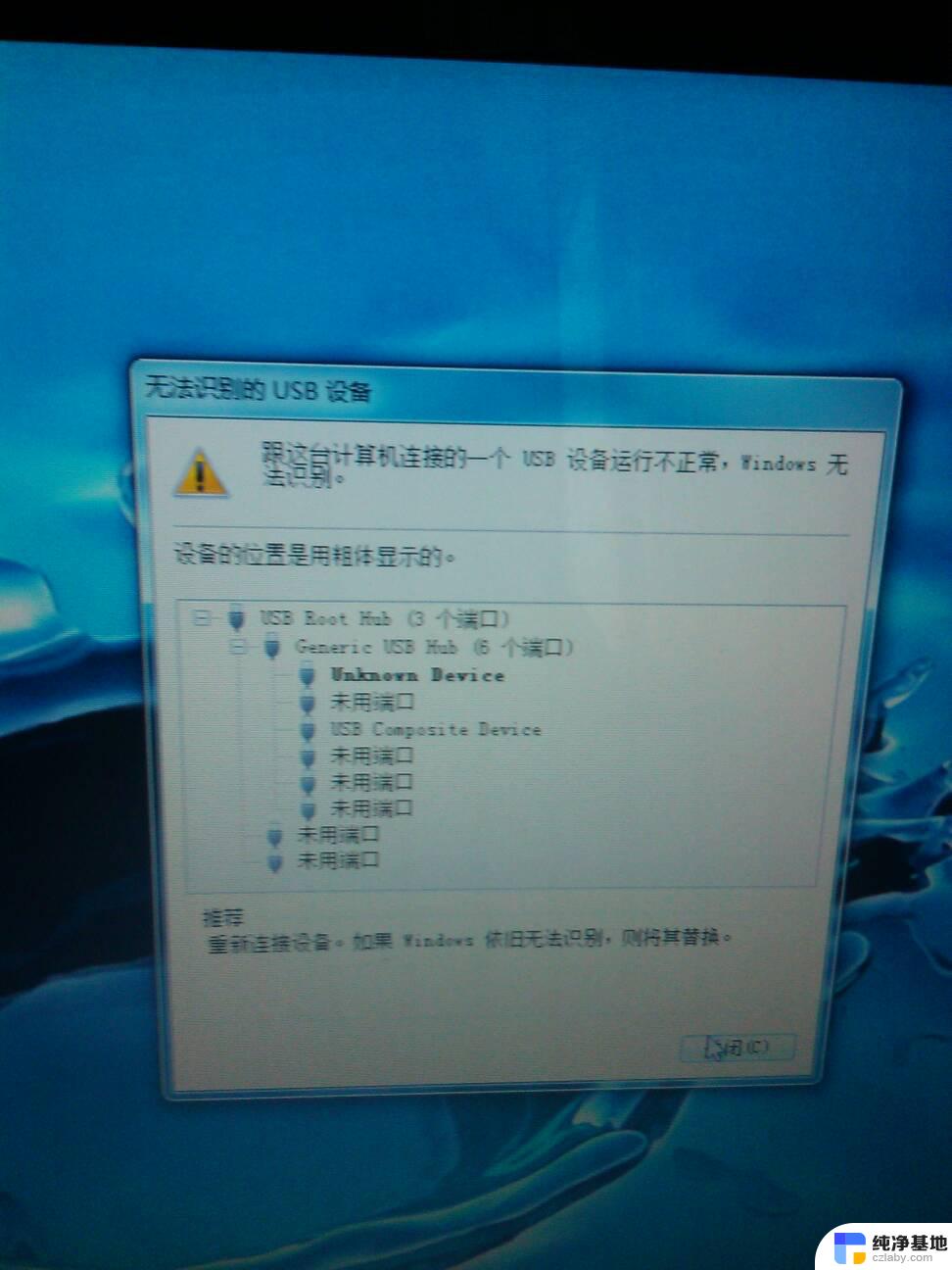 鼠标箭头自己乱动是怎么回事
鼠标箭头自己乱动是怎么回事2024-04-27
-
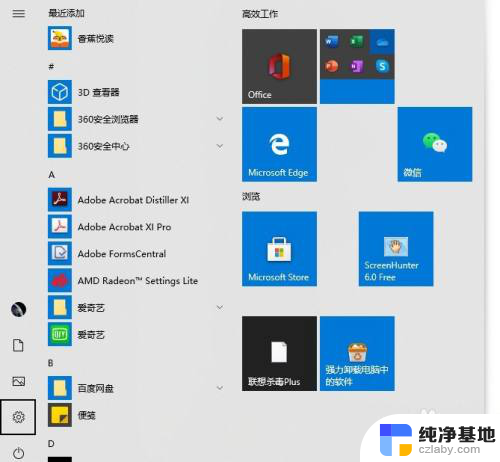 笔记本没有鼠标箭头怎么办
笔记本没有鼠标箭头怎么办2023-12-27
电脑教程推荐